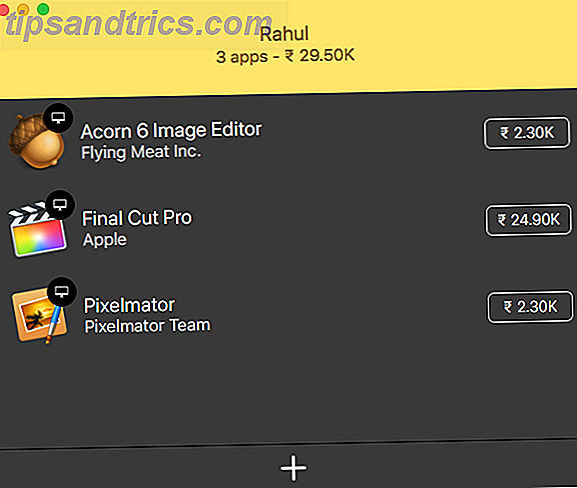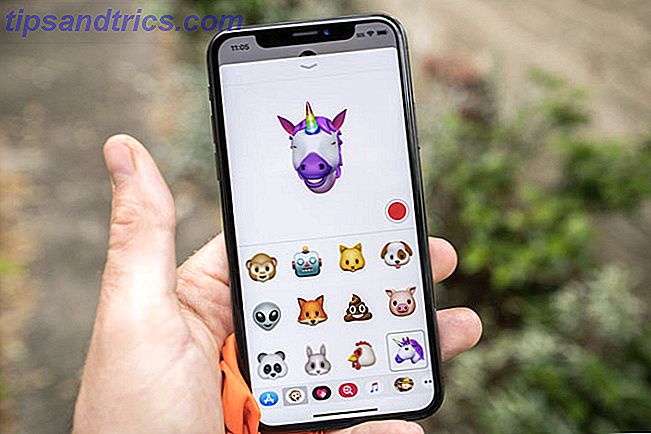De slaapfunctie in Windows 10 is handig. Het bespaart u geld op uw elektriciteitsrekening 5 Slimme hacks om elektriciteit te besparen in uw Smart Home 5 Slimme hacks om elektriciteit te besparen in uw Smart Home, is het handig om elektriciteit te besparen door te weten waar het grootste deel van uw energie wordt verbruikt. Lees Meer, help de levensduur van uw scherm en harde schijf te verlengen en voorkom dat u per ongeluk uw machine urenlang laat werken als u afgeleid raakt.
Dat gezegd hebbende, kan het ook vervelend zijn. Ik weet zeker dat er gelegenheden zijn geweest waarin je wilde dat je computer niet was gaan slapen - misschien was je een groot bestand aan het downloaden of aan het uitvoeren van systeemonderhoud Hoe Windows automatisch onderhoud uit te schakelen en wat te doen Hoe Windows automatisch uit te schakelen Automatisch onderhoud en wat In plaats daarvan doen Automatisch onderhoud is een standaard Windows-functie die niet foutloos is. Ik zal u laten zien hoe u Automatisch onderhoud in Windows 10 uitschakelt en hoe u de processen zelf kunt beheren. Meer taken lezen.
Als u niet wilt dat uw computer automatisch in slaapstand gaat, maakt Windows 10 het eenvoudig om de functie uit te schakelen.
Slaap versus winterslaap
Voordat we ingaan op de kern van de zaak, nemen we even de tijd om te begrijpen wat de slaapmodus is, wat vaak wordt verward met de slaapstand.
In tegenstelling tot de sluimerstand blijft de slaapstand een minimale hoeveelheid stroom trekken. Wanneer het wordt geactiveerd, worden alle processen op de computer effectief onderbroken. Windows slaat alles op wat je in RAM hebt geopend. Met een druk op een willekeurige toets kunt u binnen een paar seconden weer aan het werk.
De sluimerstand is grotendeels hetzelfde, maar alles wat u open hebt, wordt tijdelijk op de harde schijf opgeslagen en gebruikt geen stroom. Daarom duurt het langer om weer te werken wanneer u uw computer opnieuw opstart.
Hoe slaapmodus in Windows uit te schakelen
Als u liever wilt dat uw computer altijd is ingeschakeld, kunt u de slaapmodus uitschakelen:
- Open het menu Start en ga naar de app Instellingen .
- Kies Systeem .
- Selecteer Aan / uit en Slaap in de linkerkolom.
- Blader omlaag naar het gedeelte Slaapstand .
- Stel het vervolgkeuzemenu in onder Wanneer ingeplugd, gaat pc slapen na naar Nooit .

U kunt ook de batterij inschakelen, de pc gaat in de slaapstand na op Nooit, maar dit wordt niet aanbevolen.
Gebruik je de slaapmodus? Of geeft u de voorkeur aan de sluimerstand? Laat het ons weten in de comments hieronder.